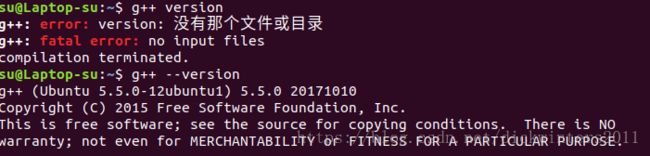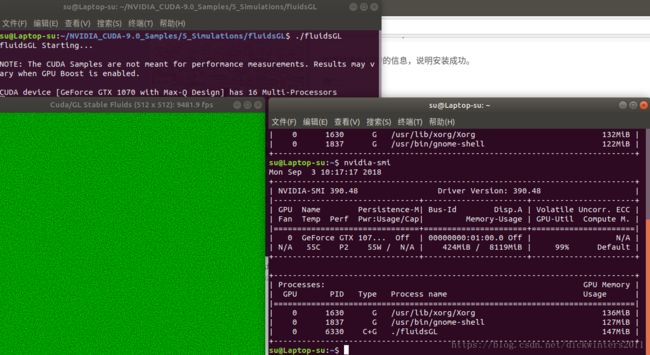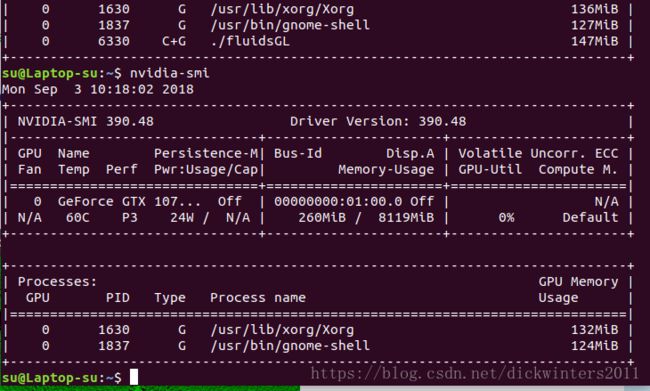Ubuntu18.04下Tensorflow1.9环境搭建
本文讲解直接将Tensorflow-gpu1.9版本安装于Anaconda的base环境中,也就是系统默认环境
查询Tensorflow1.9配合的环境为Cuda9.0和Cudnn7.1.2~7.1.4
前提:已经装好Nvidia显卡驱动
1.安装Cuda9.0
首先安装依赖库
sudo apt-get install freeglut3-dev build-essential libx11-dev libxmu-dev libxi-dev libgl1-mesa-glx libglu1-mesa libglu1-mesa-dev在官网上下载run 文件,如图所示,选择合适run文件
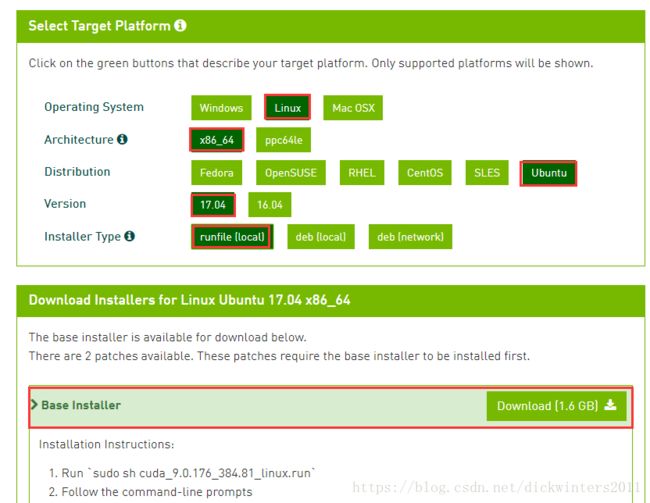
CUDA9.0要求GCC版本是5.x或者6.x,需要自己修改版本,先查看gcc版本
$ g++ --version $ sudo apt-get install gcc-5
$ sudo apt-get install g++-5替换掉之前的版本:
$ sudo update-alternatives --install /usr/bin/gcc gcc /usr/bin/gcc-5 50
$ sudo update-alternatives --install /usr/bin/g++ g++ /usr/bin/g++-5 50检查是否替换成功
$ g++ --version 在文件所在处启动终端,运行cuda.run文件
$ sudo sh cuda_9.0.176_384.81_linux.run在安装过程中会提示是否需要安装显卡驱动,如图所示,在这里要选择n,其他的选择y或者回车键进行安装
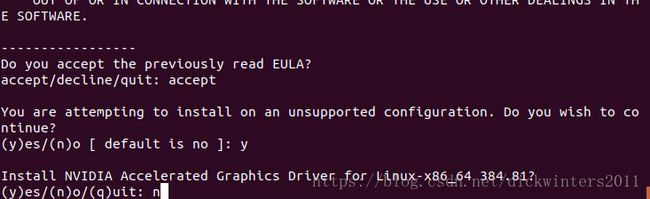
安装完成如下图
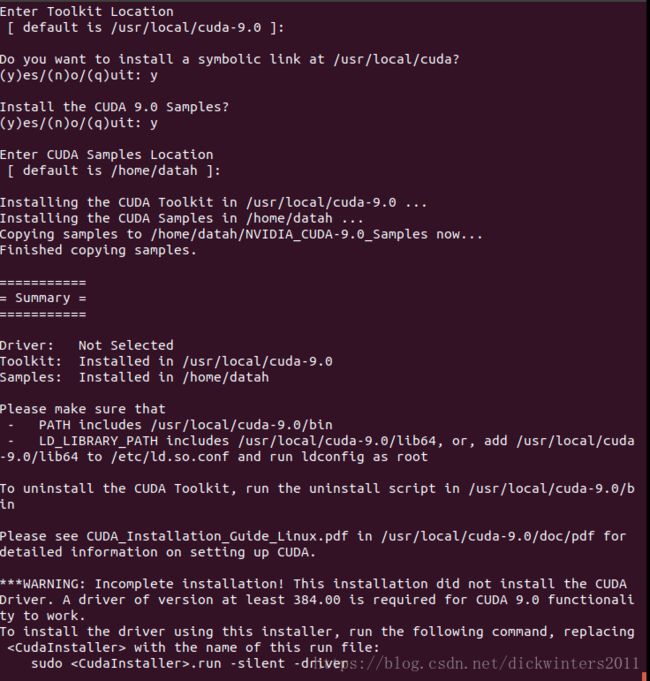
进行环境配置
$ sudo gedit ~/.bashrc会弹出一个可写的配置文件,在末尾把以下配置写入并保存
export PATH=/usr/local/cuda-9.0/bin${PATH:+:${PATH}}
export LD_LIBRARY_PATH=/usr/local/cuda-9.0/lib64${LD_LIBRARY_PATH:+:${LD_LIBRARY_PATH}}最后执行
$ source ~/.bashrc之后重启
在安装的时候也也相应安装了一些cuda的一些例子,可以进入例子的文件夹然后使用make命令执行
例一:
$ cd /usr/local/cuda-9.0/samples/1_Utilities/deviceQuery # 第一步,进入例子文件
$ sudo make # 第二步,执行make命令
$ ./deviceQuery # 第三步如果结果有GPU的信息,说明安装成功。
例二:
$ cd NVIDIA_CUDA-9.0_Samples/5_Simulations/fluidsGL # 进入例子对应的文件夹
$ make clean && make # 执行make
$ ./fluidsGL # 运行当运行这个程序的时候我们可以通过如下命令查看GPU是否在使用:
nvidia-smi2.安装cuDnn7.1.4
7.1.4和7.1.2与我们的环境都是匹配的
首先到官网下载,可能需要注册
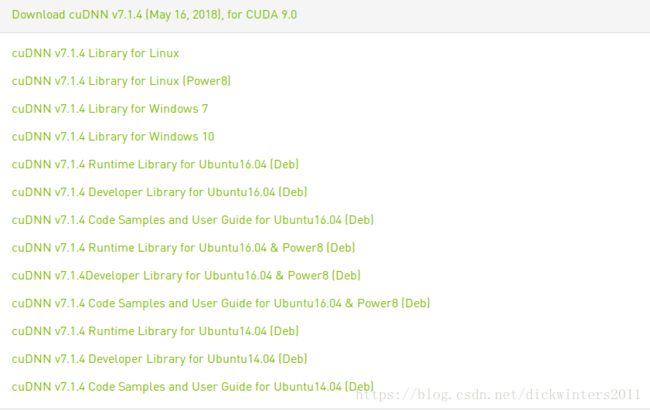
下载其中的
cuDNN v7.1.4 Runtime Library for Ubuntu16.04 (Deb)
cuDNN v7.1.4 Developer Library for Ubuntu16.04 (Deb)
cuDNN v7.1.4 Code Samples and User Guide for Ubuntu16.04 (Deb)
下载完成后,在文件所在目录下按顺序安装
$ sudo dpkg -i libcudnn7_7.0.3.11-1+cuda9.0_amd64.deb
$ sudo dpkg -i libcudnn7-dev_7.0.3.11-1+cuda9.0_amd64.deb
$ sudo dpkg -i libcudnn7-doc_7.0.3.11-1+cuda9.0_amd64.deb测试安装是否成功,
$ cp -r /usr/src/cudnn_samples_v7/ $HOME
$ cd $HOME/cudnn_samples_v7/mnistCUDNN
$ make clean && make
$ ./mnistCUDNN出现“Test passed! ”,则说明安装成功
3.Anaconda安装
官网下载
在文件路径下
$ bash Anaconda3-5.2.0-Linux-x86_64.sh安装完成后询问是否添加环境变量,选择y‘
这样当调用python时,就会调用Anaconda默认环境base中的python
4.pycharm的安装
官网下载
注册账户
如果有教育网邮箱可以申请免费用,每年重新申请一次
解压缩,复制到想要安装的路径下,运行bin文件夹下的sh文件安装
安装完成后可以创建快捷方式:
tools-在桌面创建快捷方式
创建新工程时,编译器选择为Anaconda下的诸环境(包括默认环境)下想要的环境中的python3.6
5.Tensorflow-gpu的安装
安装指定版本的tensorflow-gpu(默认安装最新版本)
$ pip install tensorflow-gpu==1.9.0